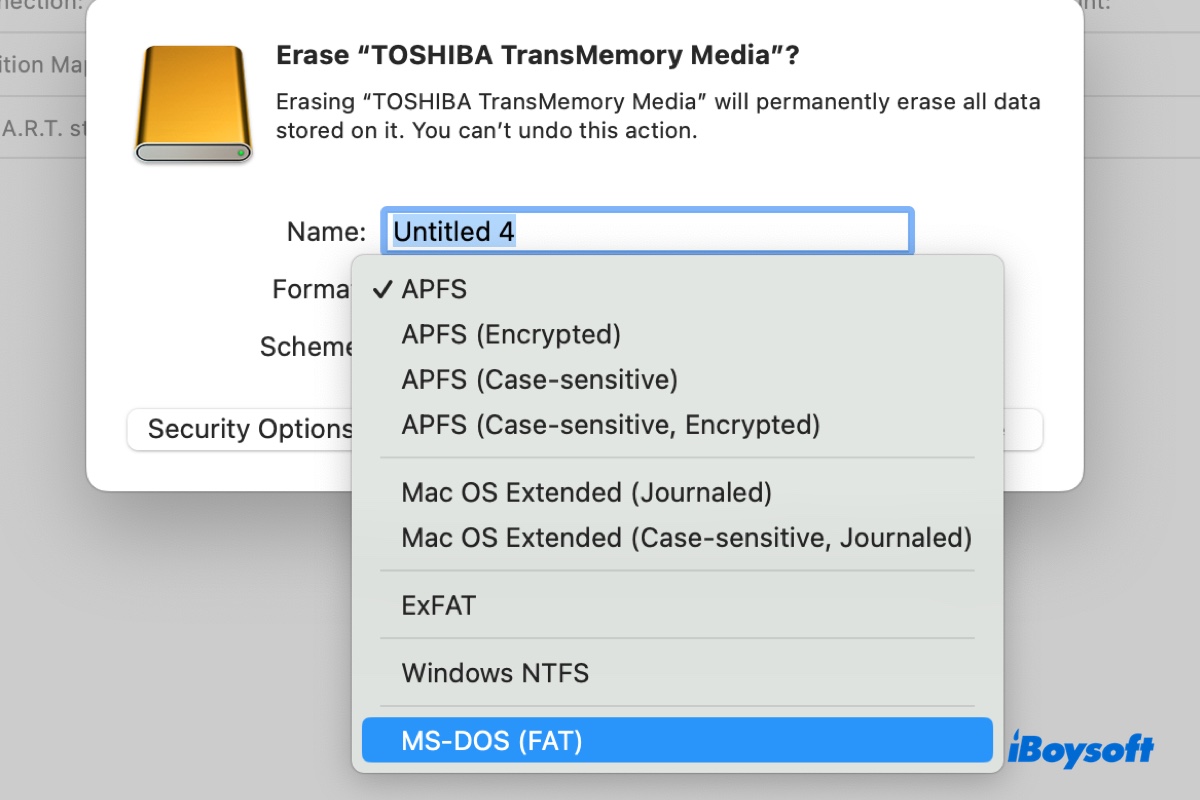"¿Es MS-DOS (FAT) lo mismo que FAT32?"
Cuando intentas formatear una unidad a FAT32 en Mac, puedes notar que la opción más cercana es MS-DOS (FAT). Esto puede resultar confuso, ya que quizás no estés seguro de si MS-DOS (FAT) es lo mismo que FAT32. Además, puedes dudar entre elegir exFAT o MS-DOS (FAT) para Windows y Mac al preparar una unidad para ambas plataformas.
En este artículo, explicaré el significado de MS-DOS (FAT) y discutiré las diferencias entre exFAT, MS-DOS (FAT), FAT32 y Mac OS Extended (Journaled).
MS-DOS (FAT) vs. exFAT vs. Mac OS Extended (Journaled) - Tabla
La siguiente tabla resume las similitudes y diferencias entre MS-DOS (FAT), exFAT y Mac OS Extended (Journaled).
| Característica | exFAT | MS-DOS (FAT12) | MS-DOS (FAT16) | MS-DOS (FAT32) | Mac OS Extended (Journaled) |
| Diseñado Para | Unidades flash, tarjetas SD, discos externos | Disquetes | Sistemas antiguos, dispositivos de almacenamiento pequeños | Unidades USB, tarjetas de memoria, discos duros externos | Unidades internas y externas de macOS |
| Tamaño Máximo de Volumen | 128 PB (límite práctico) | 32 MB | 2 GB (4 GB con extensiones específicas) | 2 TB (algunos OS limitan a 32 GB) | 8 EB |
| Límite de Tamaño de Archivo | 128 PB (límite práctico) | 32 MB | 2 GB | 4 GB | 8 EB |
| Tamaño de Cluster | 4 KB a 32 MB | 0.5 KB a 4 KB | 2 KB a 64 KB | 4 KB a 32 KB | 4 KB a 32 KB |
| Optimizado Para | Memoria flash | Disquetes heredados | Volúmenes pequeños | Compatibilidad amplia | Rendimiento y confiabilidad de macOS |
| Journaling | No | No | No | No | Sí |
| Compatibilidad | Windows moderno, macOS, algunos Linux | Sistemas antiguos y heredados | Sistemas antiguos, algunos dispositivos pequeños | Universal (Windows, macOS, Linux, etc.) | macOS, soporte limitado de Windows y Linux |
| Uso Típico | Almacenamiento portátil, soporte para archivos grandes | Disquetes | Dispositivos de almacenamiento pequeños, sistemas antiguos | Unidades USB, tarjetas de memoria, discos externos | Unidades internas de macOS, copias de seguridad de Time Machine |
| Ventajas | Soporte para archivos y volúmenes grandes, uso eficiente del espacio, mejor rendimiento en memoria flash | Estructura simple, sobrecarga de almacenamiento muy baja | Estructura simple, mayor almacenamiento que FAT12 | Compatibilidad amplia, fácil de implementar | Funciones avanzadas, confiabilidad, soporte para Time Machine |
| Desventajas | Soporte limitado de OS en sistemas antiguos, no tiene características de seguridad integradas, posibles problemas de licencia | Capacidad de almacenamiento muy limitada, no adecuada para necesidades modernas | Tamaño de volumen limitado, tamaños de cluster mayores pueden desperdiciar espacio | Limitado por tamaño de archivo de 4 GB, menos eficiente para almacenamiento grande | Compatibilidad limitada en múltiples plataformas |
¡Comparte la información si la encuentras útil!
¿Qué es MS-DOS (FAT)?
MS-DOS (FAT) significa Sistema Operativo de Disco de Microsoft con el sistema de archivos de la Tabla de Asignación de Archivos (FAT). MS-DOS fue el sistema operativo dominante para computadoras personales compatibles con IBM en los años 80 y principios de los 90. FAT es el sistema de archivos principal utilizado por MS-DOS y los sistemas operativos Windows 9x.
Con el aumento en la capacidad de las unidades de disco, Microsoft ha desarrollado tres variantes de FAT:
- FAT12: Principalmente utilizado en las primeras versiones de MS-DOS y disquetes, soportando discos de hasta 16MB con clusters de 4KB o 32MB con clusters de 8KB.
- FAT16: Introducido para soportar discos de hasta 2GB.
- FAT32: Introducido para soportar discos de hasta 2TB.
Hoy en día, MS-DOS (FAT) se utiliza en macOS como un término general para el sistema de archivos FAT. La versión actual que representa depende de la capacidad del disco. Por ejemplo,
- Si el volumen es de 4.3MB o menos, al elegir MS-DOS (FAT) al borrarlo en Utilidad de Discos se formateará como MS-DOS (FAT12).
- Si el tamaño del volumen va de 4.4MB a 529MB, seleccionar MS-DOS (FAT) en Utilidad de Discos lo formateará como MS-DOS (FAT16).
- Si tu volumen o disco es de 530MB o más, al seleccionar MS-DOS (FAT) al borrarlo en Utilidad de Discos se formateará como MS-DOS (FAT32).
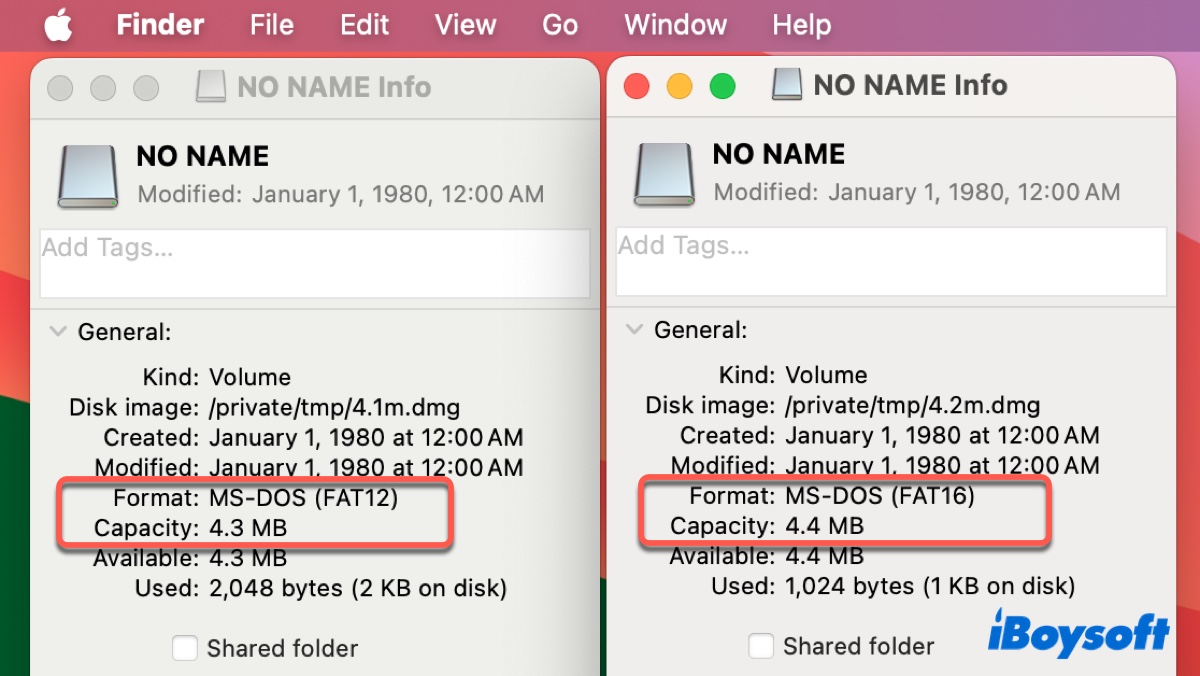
Aunque exFAT ha cobrado más relevancia, FAT sigue siendo utilizado en medios extraíbles como unidades flash USB o tarjetas de memoria y dispositivos portátiles como cámaras digitales debido a su gran compatibilidad con Windows, Linux y macOS, así como a su facilidad de uso.
Por lo tanto, para responder a algunas preguntas comunes:
① ¿Es MS-DOS (FAT) compatible con Windows?
Sí, MS-DOS (FAT) es compatible con Windows.
② ¿Es MS-DOS (FAT) compatible con Mac?
Sí, MS-DOS (FAT) es compatible con Mac.
¿Es MS-DOS (FAT) lo mismo que FAT32?
MS-DOS (FAT) es lo mismo que FAT32 cuando la capacidad del disco o volumen es de 530MB o más. Si el disco/volumen es menor de 530MB, MS-DOS (FAT) representa FAT16 o FAT12. Para verificar la variante de FAT que utiliza tu disco, abre Utilidad de Discos y selecciona el volumen o disco.
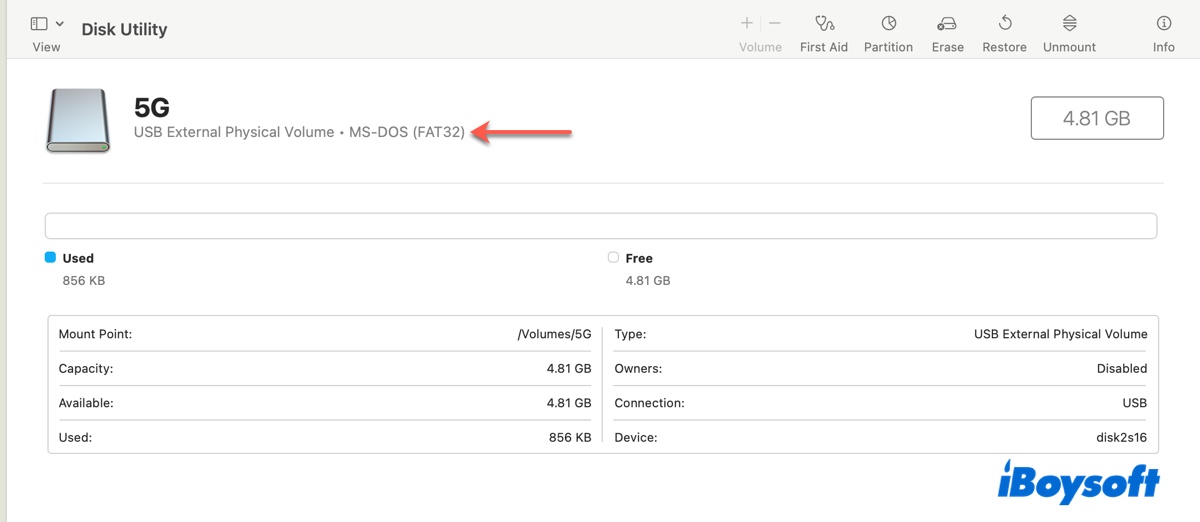
Debajo de la etiqueta del disco, encontrarás MS-DOS (FAT32) para FAT32, MS-DOS (FAT16) para FAT16 y MS-DOS (FAT12) para FAT12.
exFAT vs. MS-DOS (FAT)
exFAT significa Extended File Allocation Table. Fue creado por Microsoft para abordar la limitación de tamaño de archivo de 4GB del sistema de archivos FAT32. A diferencia de FAT32, exFAT puede manejar archivos de hasta 16EB y volúmenes de hasta 128PB. También permite tamaños de clúster más grandes, lo que mejora el rendimiento del disco y reduce la fragmentación al guardar archivos grandes.
Por otro lado, MS-DOS (FAT) es un término genérico para cualquiera de la familia del sistema de archivos FAT, ya sea FAT12, FAT16 o FAT32.
Ambos son buenas opciones para dispositivos de almacenamiento multiplataforma que necesitan ser compatibles con macOS y Windows. Pero generalmente se recomienda más exFAT, ya que soporta tamaños de archivo más grandes y tiene un mejor rendimiento en memorias flash.
¿exFAT o MS-DOS (FAT) para Windows y Mac? Elija exFAT en la mayoría de los casos, especialmente si necesita guardar archivos individuales de más de 4GB; Elija FAT32 si es necesario.
Mac OS Extended (con registro) vs. MS-DOS (FAT)
Mac OS Extended (con registro) es el sistema de archivos predeterminado para los discos duros internos de Mac que ejecutan macOS Sierra y versiones anteriores. Es un formato nativo de Mac y no es compatible con Windows o Linux. En general, no comparte la amplia compatibilidad de MS-DOS (FAT) pero es una mejor opción para discos utilizados solo en Mac.
Puede elegirlo como sistema de archivos si su Mac funciona en macOS Sierra o anterior; de lo contrario, se recomienda el más avanzado APFS. Mac OS Extended (con registro) también es el mejor formato para el disco de respaldo de Time Machine en macOS Catalina y versiones anteriores.
Cómo formatear un disco en MS-DOS (FAT) en Mac?
Si intenta formatear un disco en MS-DOS (FAT) en Mac, siga los siguientes pasos.
Formatear a MS-DOS (FAT) en Utilidad de Discos:
- Abrir Utilidad de Discos.
- Hacer clic en Ver > Mostrar Todos los Dispositivos (si va a formatear un disco).
- Seleccionar el disco físico o partición que desea formatear en MS-DOS (FAT) y hacer clic en Borrar.
- Nombrarlo.
- Elegir MS-DOS (FAT) como formato.
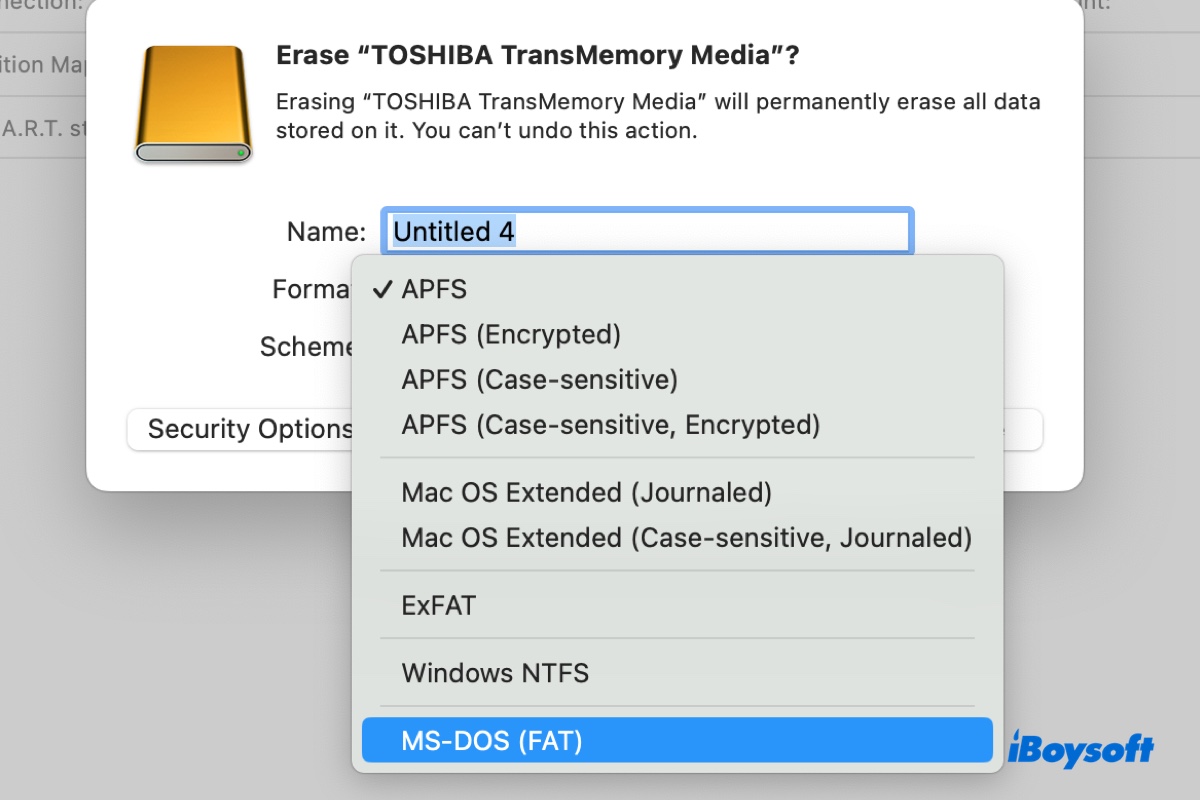
- Mantener el Mapa de Particiones GUID como el esquema. (Solo disponible al formatear un disco. Si la unidad se usará en versiones anteriores de Windows o macOS, elegir Registro de Arranque Principal.)
- Hacer clic en Borrar.
Luego, Utilidad de Discos borrará el disco o partición seleccionado con el sistema de archivos FAT adecuado. Si no es lo que esperaba, puede formatearlo en Terminal con el formato deseado.
Formatear a MS-DOS (FAT12/16/32) en Terminal:
- Abrir Terminal.
- Ejecutar el siguiente comando para adquirir el identificador de disco del disco o partición que pretende formatear. (por ejemplo, disco2 o disco2s3)diskutil list
- Reemplazar Nombre, Esquema e identificador_de_disco en el comando con la información de su disco y ejecutarlo.
Formatear un disco completo a FAT32 en Mac:diskutil eraseDisk FAT32 Nombre Esquema identificador_de_discoP. ej., diskutil eraseDisk FAT32 Datos GPT disco2
Formatear una partición específica a FAT32 en Mac:diskutil eraseVolume FAT32 Nombre identificador_de_discoP. ej., diskutil eraseVolume FAT32 Archivos disco2s3
Comparta este post para ayudar a otros a formatear discos en MS-DOS (FAT) en Mac.
Cómo particionar un disco formateado en MS-DOS (FAT) en Mac?
Si deseas ampliar un volumen formateado como MS-DOS (FAT), debes particionar el disco. Ten en cuenta que no puedes particionar directamente una unidad FAT32 en Mac. Si intentas hacerlo, notarás que el botón Agregar partición ( + ) está desactivado. Para activarlo, necesitas elegir un formato diferente. En consecuencia, tu unidad o partición FAT32 será borrada. Por lo tanto, realiza una copia de seguridad de tus archivos antes de continuar.
Sigue estos pasos:
- En Utilidad de Discos, selecciona tu partición FAT32 y haz clic en Particionar.
- Bajo "Información de la partición," elige un formato de Mac, como APFS o Mac OS Extended (con Registro).
- Haz clic en el botón ( + ), luego mueve el control deslizante para ajustar el tamaño de la partición.
- Haz clic en Aplicar.
¿Te ha resultado útil esta publicación? ¡Compártela para beneficiar a otros!